도커를 본격적으로 사용하거나 공부한 적이 없어서 체계적인 글은 아닙니다.
프론트엔더로 인턴을 하면서 백엔드 개발자 분께 완성된 백엔드 서버를 로컬로 전달받는 과정에서 도커를 처음 사욯보았습니다. '다양한 모듈의 버전 충돌 문제를 해결하고 배포 과정을 효율적으로 만들어주는 컨테이너' 라는 아아아주 기본적인 개념만 알고 있었기 때문에 빠르게 일처리를 할 수 없었습니다.
급하게라고 도커 데스크탑을 윈도우에 설치하고, 도커 이미지를 받아 사용해보았습니다.
지금 담당하게 된 프로젝트를 진행하면서 도커 이미지를 받아 로컬에 백엔드 서버를 띄우는 작업을 계속 해야할 것 같아 그 과정을 까먹지 않으려 기록해 둡니다.
그래서 틀린 내용이 있을 수 있고, 각 과정에 대한 자세한 설명은 부족할 수도 있습니다.
설치 환경
- 운영체제가 Windows10 x64 이상이어야 합니다.
윈도우키 -> '명령프롬프트' 또는 'cmd' 검색 후 클릭 -> 명령프롬프트 창에 'systeminfo' 입력 -> 운영체제 확인
- CPU 가상화 기능이 활성화되어 있어야 합니다.
제어판 -> 프로그램 -> Windows 기능 켜기/끄기 -> Hyper-V 체크
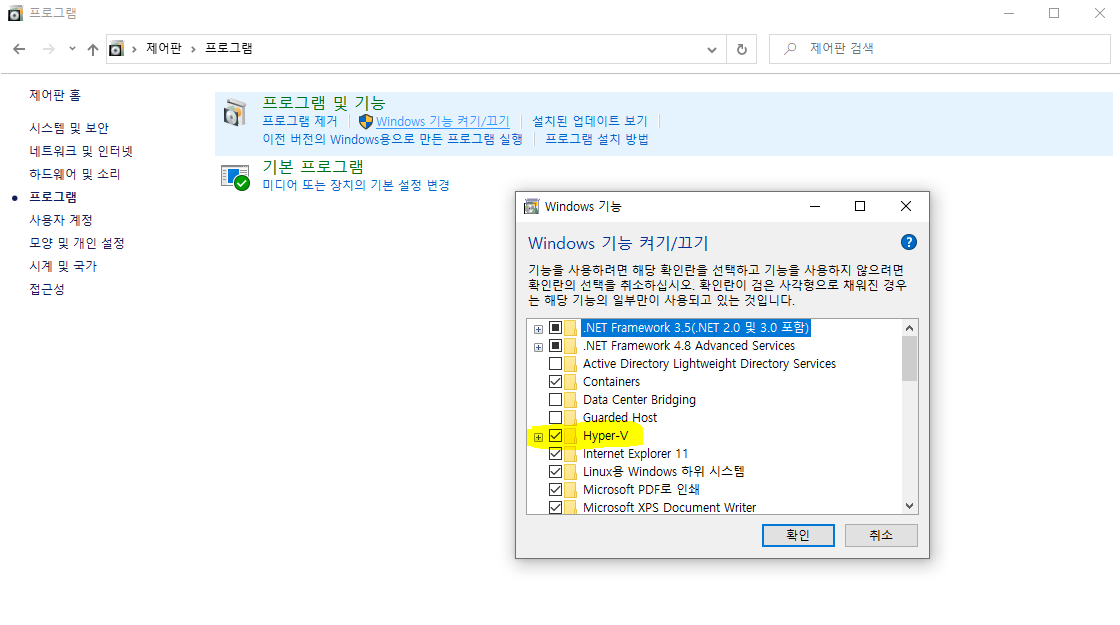
도커 설치 파일 다운로드 및 설치
- 다음 링크로 접속하여 윈도우 용 도커 데스크탑 다운로드 합니다.
Docker Desktop for Windows - Docker Hub
Docker Desktop for Windows Docker Desktop for Windows is Docker designed to run on Windows 10. It is a native Windows application that provides an easy-to-use development environment for building, shipping, and running dockerized apps. Docker Desktop for W
hub.docker.com
- 다운로드 완료 후 도커 설치 파일을 실행시킵니다.

설치 파일을 실행하면 다음과 같은 configuration 창이 뜨는데 저는 잘 모르기 때문에 일단 다 필요해보여서 체크하고 OK를 눌러 설치를 진행했습니다.
- 설치 완료 후 재부팅을 하면 도커를 사용할 준비가 완료됩니다.

우측 하단에 ^ 화살표를 눌러 펼쳐보면 위 그림과 같이 고래 아이콘이 생겼을 것입니다. 이 버튼을 누르면 도커 데스크탑이 실행됩니다.
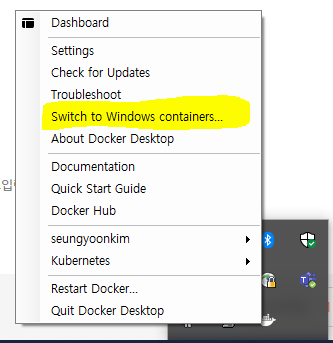
저는 처음에 백엔드 개발자 분께서 리눅스 컨테이너를 띄워두라고 하셨는데 처음 설치시 configuration에서 Use Windows containers instead of Linux containers(this can be changed after installation) 이부분에 체크를 했기 때문에 윈도우 컨테이너가 실행됐습니다. 이 간단한 걸 몰라서 도커 실행 후에도 한참 해맸습니다 ㅠㅠ
현재와 다른 리눅스/윈도우 컨테이너를 사용하고 싶다면 고래 아이콘을 우클릭 하여 'Switch to Windows/Linux container'를 클릭하시면 전환됩니다. 그런데 대부분 윈도우에서 가상 머신 설치 없이 간단히 리눅스 환경을 사용하려는 것이기 때문에 아마 Linux Container로 시작하는 것이 일반적이지 않을까 생각합니다.
도커 실행
- 도커 실행시 다음과 같은 오류 메시지가 뜨면 메시지에서 제공하는 링크로 가서 관련 파일을 설치해 주셔야 합니다.


링크에 접속하면 다음과 같은 화면이 보이는 데 이 페이지에서 사진에 노란 형광펜으로 표시한 부분을 클릭하면 필요한 패키지가 다운로드됩니다.
다운로드된 패키지를 설치해줍니다.
- Docker Hub 아이디가 없는 경우 사이트로 가서 회원가입을 해줍니다.
Docker Hub
Build and Ship any Application Anywhere Docker Hub is the world's easiest way to create, manage, and deliver your teams' container applications.
hub.docker.com
회원가입은 ID, Email, Password를 입력하고, 사용할 플랜을 선택 후 회원가입 폼에 입력한 이메일에 전송된 인증 메일의 버튼을 클릭하면 완료됩니다.
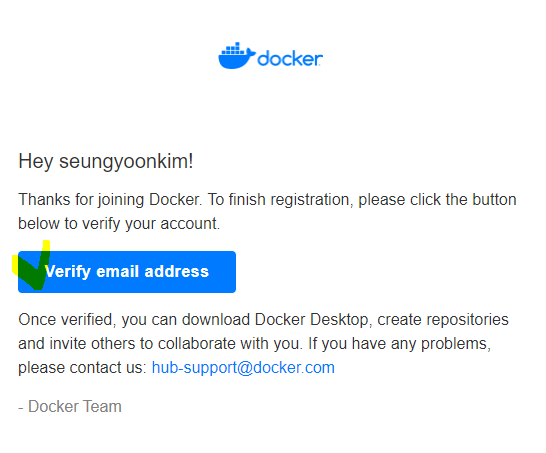
- 회원가입까지 완료했다면 도커 데스크탑을 실행시킵니다.

처음 시작 화면은 위 예시 사진과 달리 Running Container가 없다고 뜹니다.
그럼 다음 글에서는 ubuntu 이미지를 도커 허브에서 찾아 설치하고 실행시켜보겠습니다.
